Hello,大家好,工作中大家有没有遇到过这样的情况,就是excel中没有输入很多内容,但是excel却变得非常的大,打开还非常的慢,对excel进行操作的时候,excel也会变得十分的卡,今天就跟大家分享下我们如何为这样的Excel瘦身,让他返回他应有的大小
对于excel突然变得非常大,究其根本还是excel中储存了这么多内容,只不过我们看不见罢了,大致上可以分为3种情况,下面就跟我来一步一步的操作下吧
一、存在空格
如下图我们可以看到这个excel的大小将近22mb,但是打开这个excel后仅仅只有一个表格
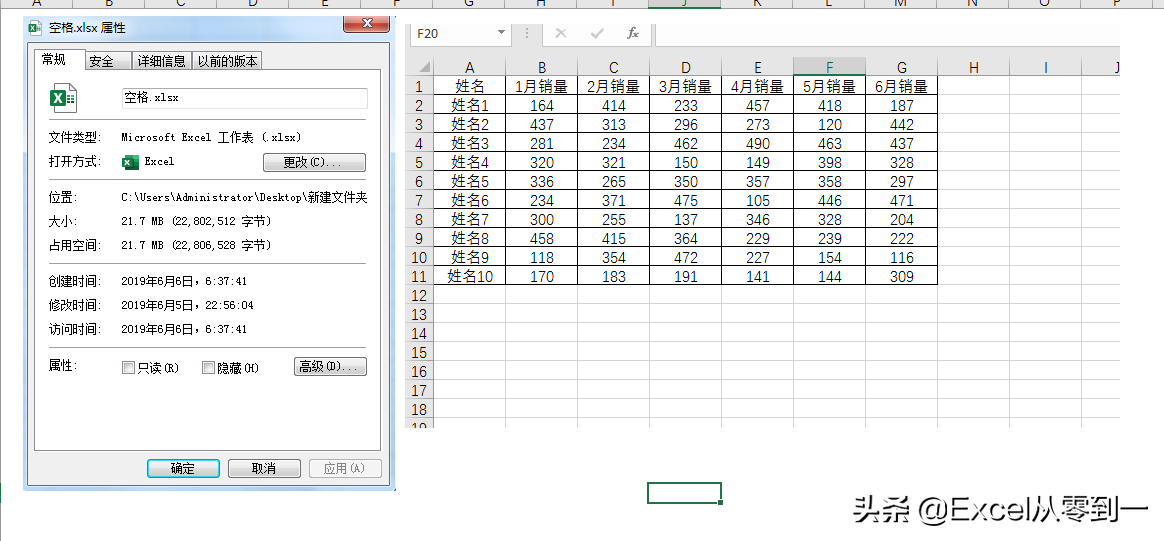
这个时候我们可以试一下表格中是否存在空格,我们按Ctrl H调出替换窗口,在查找内容中输入一个空格,然后在替换为中什么都不要输入,直接点击确定,这样的话就批量将空格替换空了
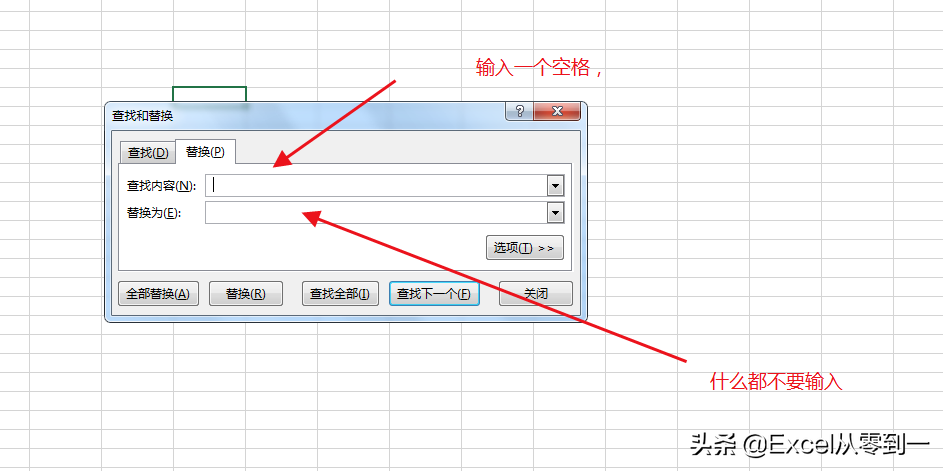
二、存在空白的对象
当我们将空格替换为空值的后可以看到,表格还剩下将近9mb,紧接着我们开始删除空白的对象
所谓空白的对象,就是我们插入的形状,文本框等,只不过他的填充色以及边框被设置为了透明色
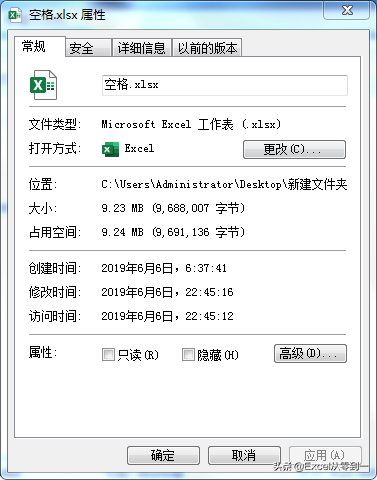
删除不见的对象我们可以使用定位条件来删除,首先我们按F5调出定位窗口,然后点击定位条件,选择对象,然后点击确定,紧接着直接按delete键即可删除所有的空白对象
0基础如何快速上手EXCEL?掌握方向方能事半功倍!
技巧君认为,学习Excel主要分为以下四步:第一步:熟悉软件界面,目标能找到常用的功能所在位置第二步:掌握常用的基础函数。
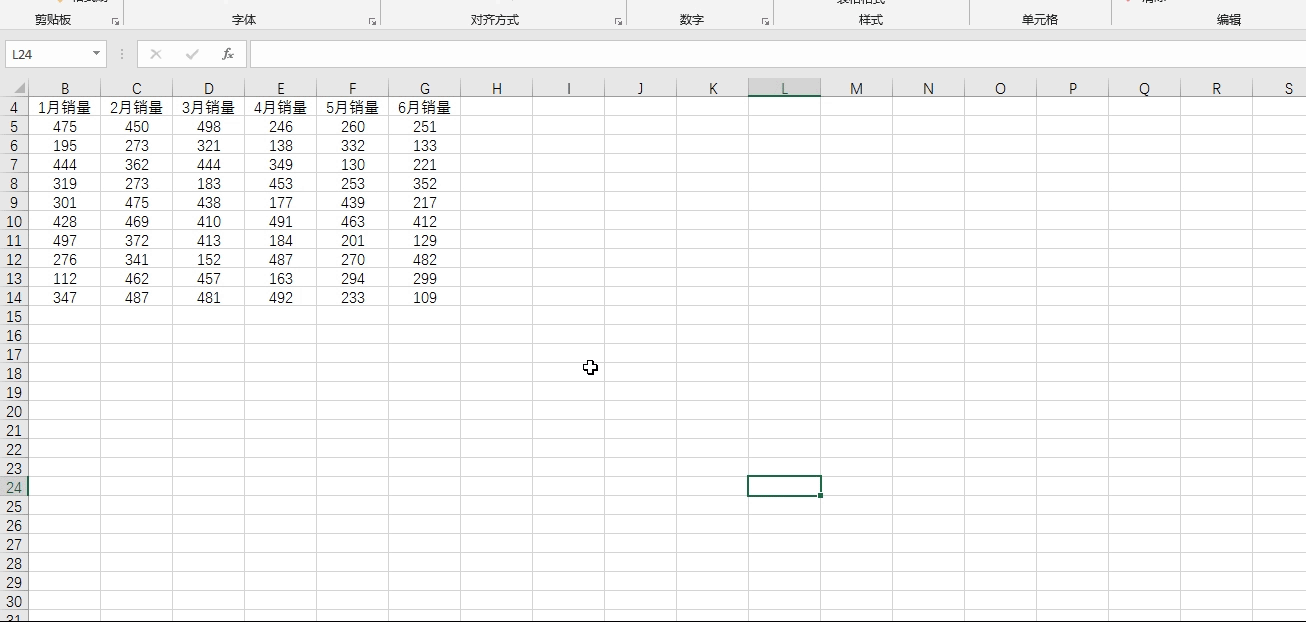
二、存在不可见的字符
做完上面的2步后我们可以看到表格还剩下5.4mb,这个时候就要考虑是不是有除了空格以外的不可见字符的存,常见于我从系统中导出的表格,这样的字符起到了占位的作用
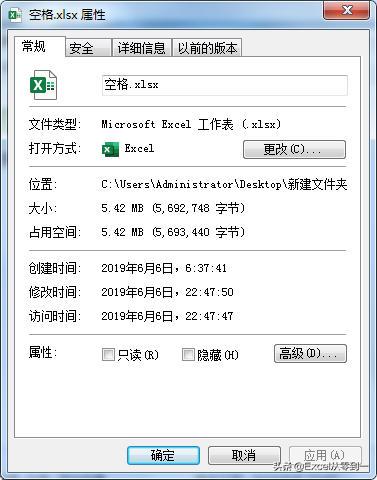
删除不可见字符我们只能通过删除表格中未使用的单元格来实现,比如在这里我们需要先选择H列,然后按Ctrl shift 右箭头,选择H列向右的所有列,然后点击鼠标右键选择删除,紧接着我们选择12这一行,按Ctrl shift 下箭头选择从12这一行到下的所有行,然后点击鼠标右键选择删除
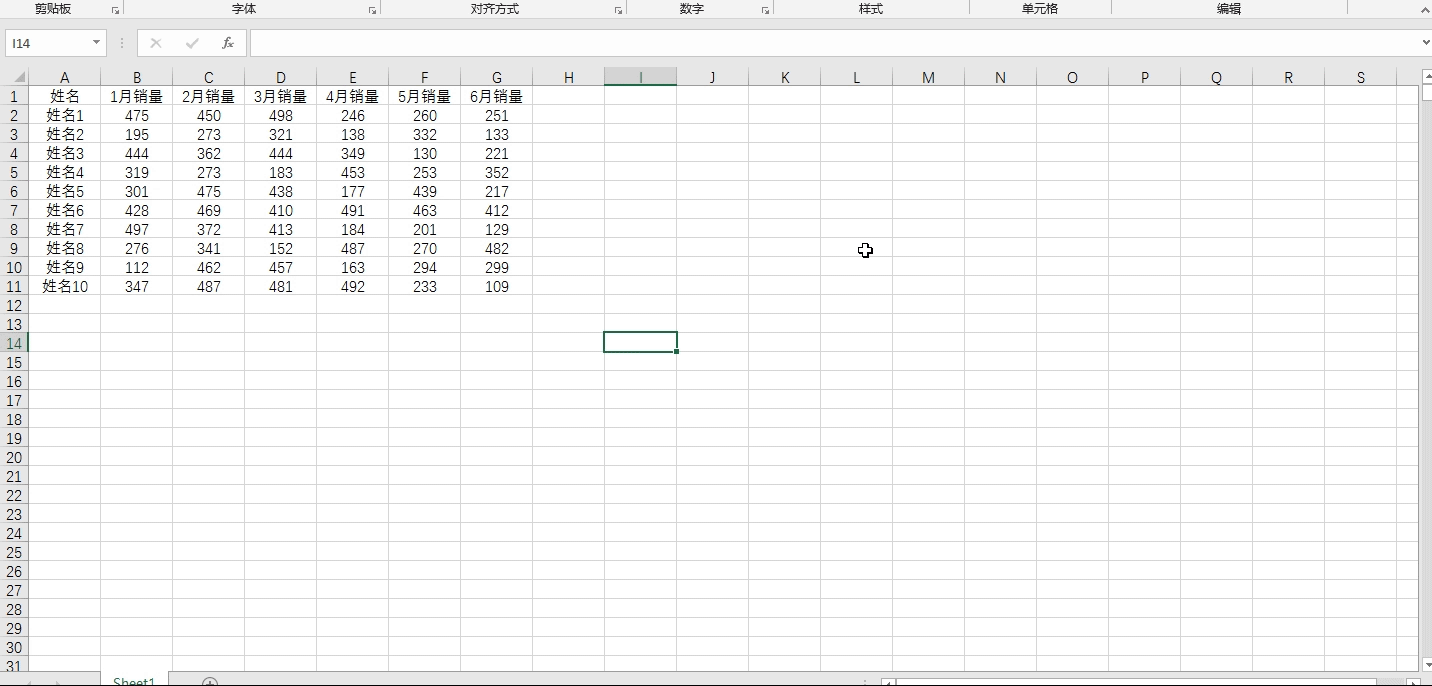
当做完这一步后我们可以看到表格仅剩下9.36k这个才是表格应有的大小
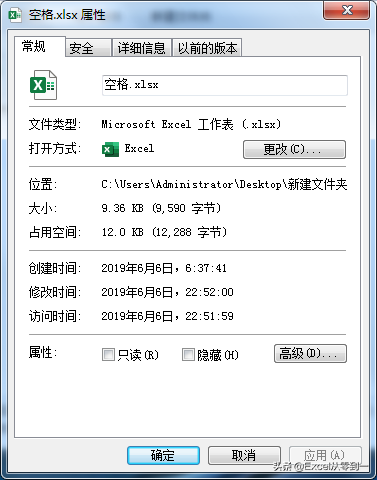
以上就是当表格变得异常巨大的时候的解决办法,如果遇到此类的问题,只要使用这3个操作对表格不可见的部分进行删除都能将表格变回应有的大小
我是excel从零到一,关注我持续分享更多excel技巧
Excel办公常用的10个神公式,及各类函数用法,全部整理齐了!
今天为大家准备了10个Excel中非常好用的公式,一看就会,轻松提高工作效率!1、快速记录输入内容的时间注:公式内表格坐标,要按照实际表格坐标调






